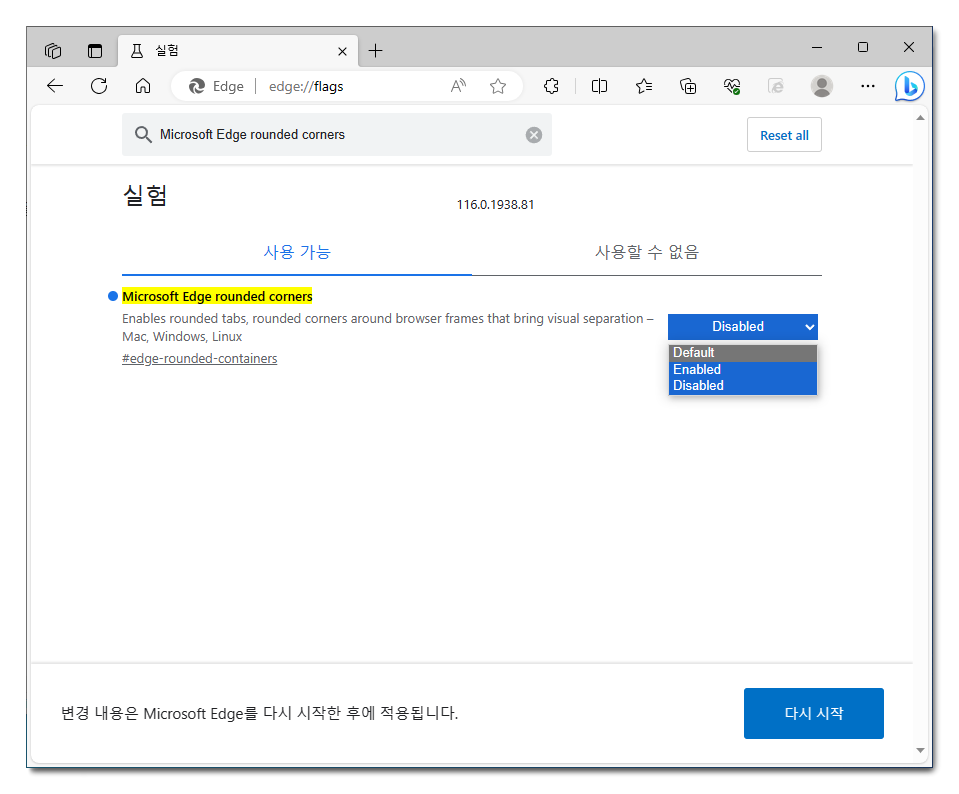엣지 브라우저가 업데이트 되면서 엣지 브라우저를 실행시 가장자리에 둥근 모서리 형태로 적용 되었습니다. 화면의 가장자리가 동그랗게 되면서 시각적으로 보기 예쁠수가 있는데요. 마음에 드는 분들도 있겠지만, 저는 브라우저의 화면이 작아 보이는, 답답한 느낌이 들어서 업데이트 이전대로 원래대로 복구를 하게 되었습니다. 베젤이 커진 것처럼 느껴졌는데요. 설정에 들어가서 테두리를 기존처럼 할 수가 있습니다.
테두리의 생긴 모습은 아래와 같은데요. 엣지 화면의 가장자리가 라운드 형태로 적용됬습니다.
둥근 모서리 형태로 나올때는 배경이 어두운 사이트로 접속을 했을때일수록 둥근 모습이 더 잘 부각되어 보이네요.
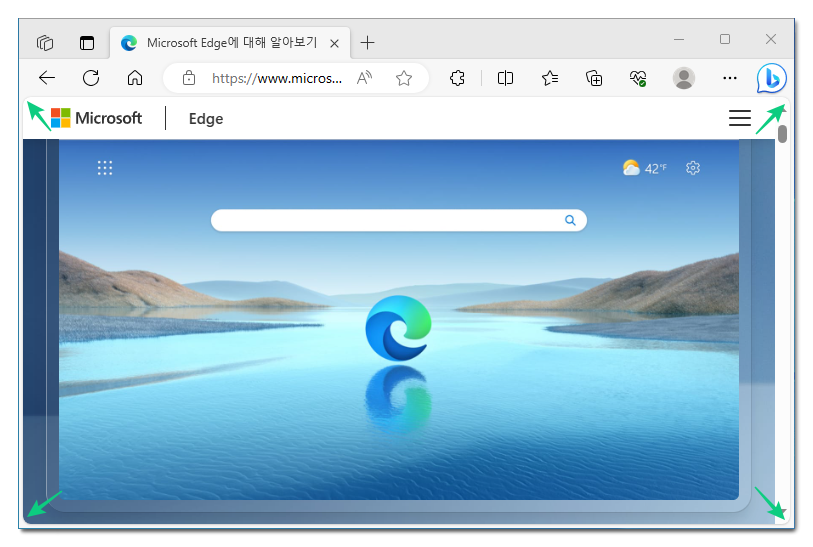
엣지 브라우저 둥근 모서리 끄기
둥근 모서리 끄는 방법은 엣지의 설정에 들어가주시고 비활성화를 하시면 됩니다.
1. 엣지 브라우저를 실행해주신 이후에 우측 상단에 있는 점3개 아이콘을 클릭합니다. 나오는 메뉴중에서 설정을 선택해서 실행해줍니다.
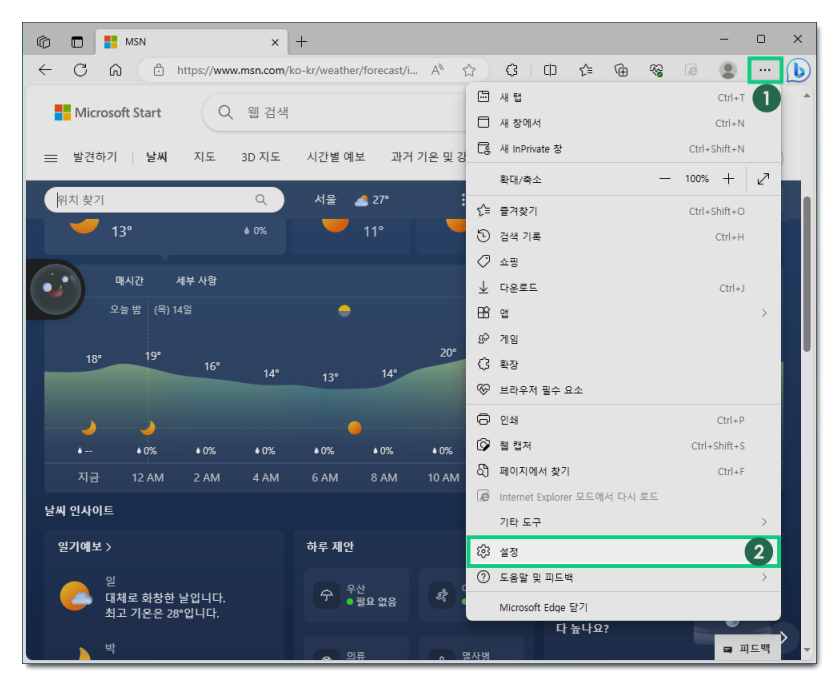
2. 왼쪽 상단에 있는 카테고리에서 브라우저 디스플레이를 클릭 합니다. “Microsoft Edge의 새로운 모습과 느낌을 체험해 보기” 옵션이 파란색 버튼으로 활성화 되어있을텐데요. 버튼을 꺼서 비활성화를 해줍니다. 설정 후 나오는 다시 시작 버튼을 눌러줍니다.
- 엣지 업데이트 버전에 따라서”브라우저 창에 둥근 모서리 사용”이라고 적혀 있을 수 있는데요. 그것을 해제해 주시면 됩니다.
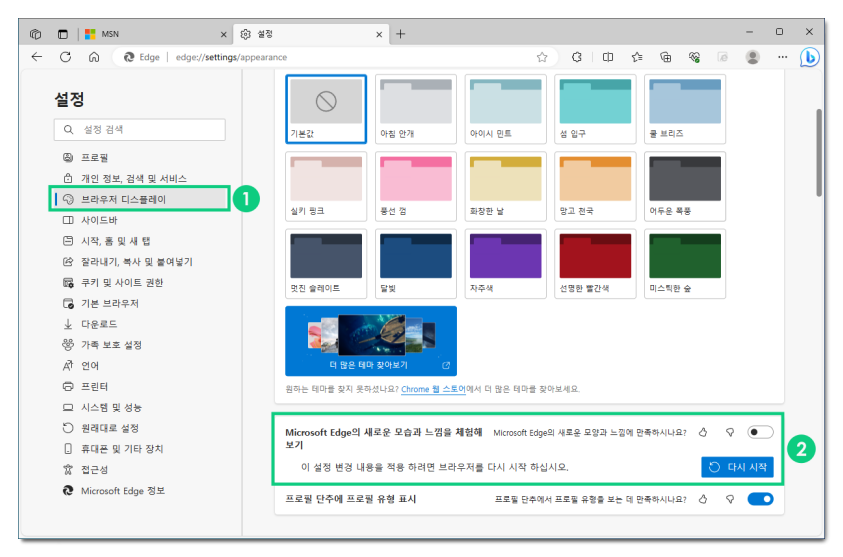
3. 둥근 형태 모서리를 비활성화한 모습의 전 후 비교는 아래와 같습니다.
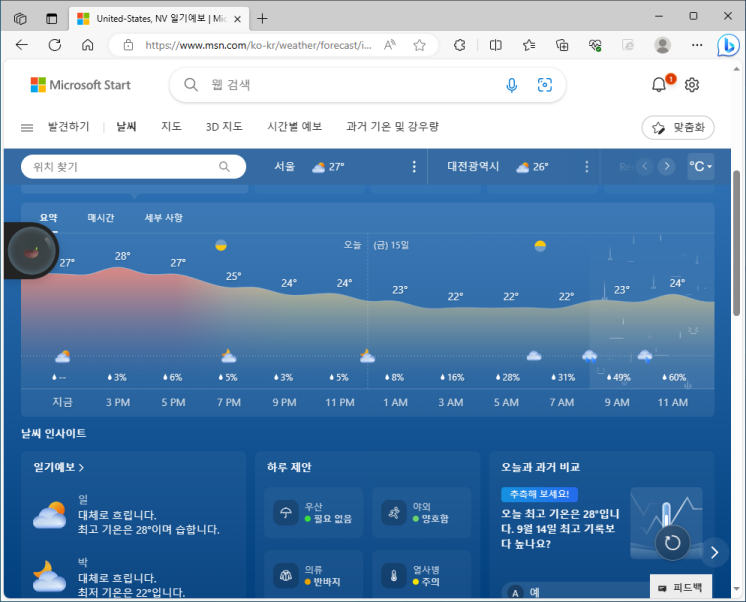
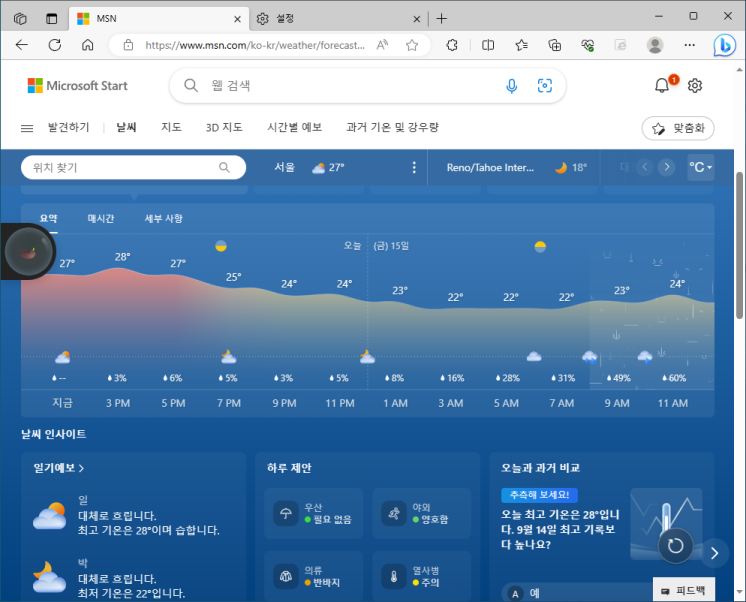
엣지 플래그에서 설정하기
실험적이거나 고급설정을 하는 기능인 엣지 플래그에 들어가서도 둥근 모서리 형태를 설정해볼 수 있습니다. 설정을 하는 방법은 아래와 같습니다.
1. Edge 실행후 상단 브라우저 주소창에 edge://flags를 입력 후 엔터를 눌러줍니다.
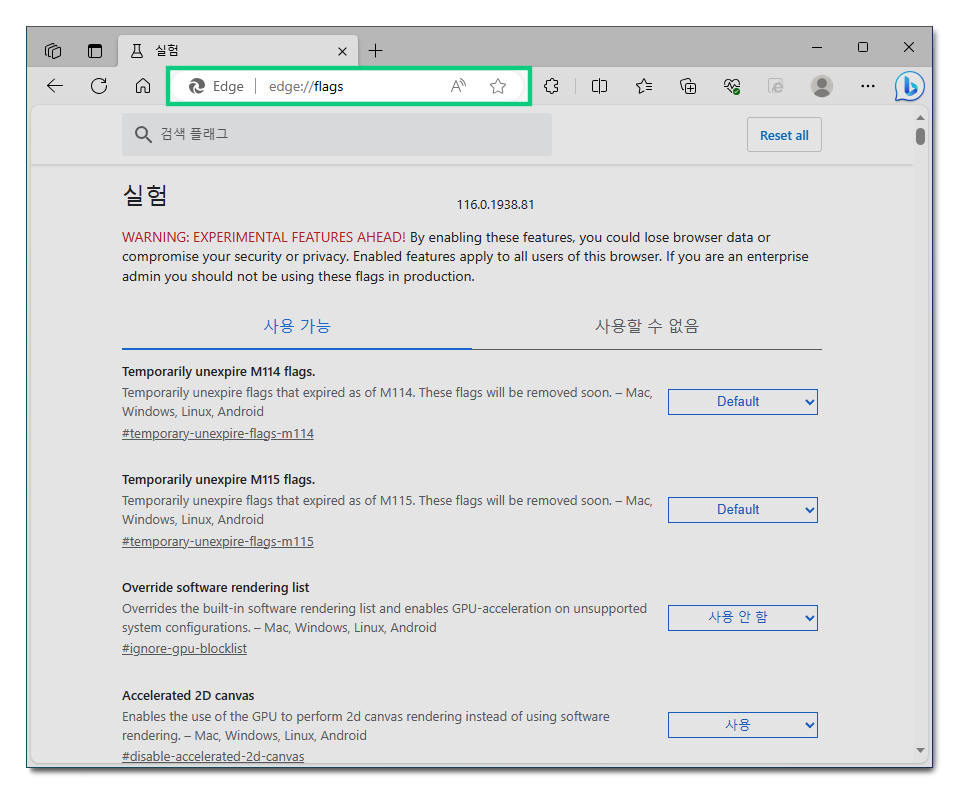
2. flags 창이 뜨면 상단 검색창에 Microsoft Edge rounded corners를 입력합니다.
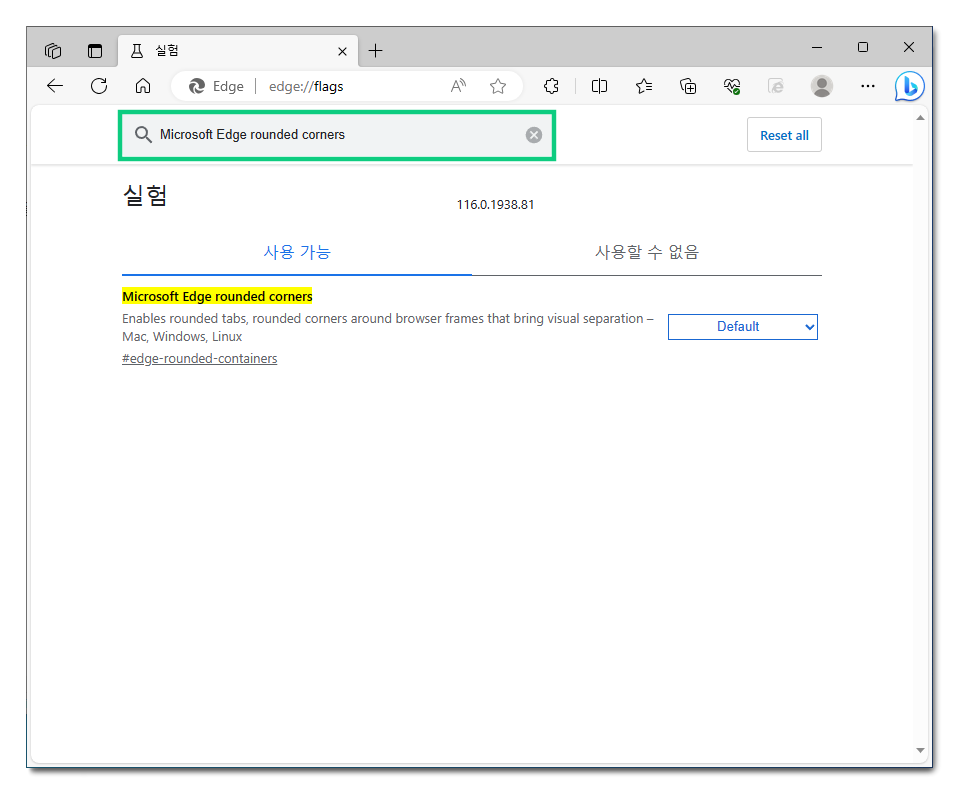
3. 우측 메뉴에서 Default를 누르고 드롭다운 메뉴에서 Disabled를 선택해서 적용합니다.
Enabled를 눌러서 둥글게 나오는 형태를 활성화해볼 수도 있습니다.
Default 상태에서도 동그란 모서리가 적용되어서 나타납니다.
다시 시작을 해서 적용해주시면 완료됩니다.